
Trimiteți o aplicație sau o activitate în aplicație în Teme școlare
Unele dintre cele mai utile materiale cu conținut educațional se găsesc în aplicații. Cu Teme școlare, puteți să treceți prin aplicațiile compatibile pentru a găsi conținut care se potrivește cu curriculumul dvs., apoi să partajați anumite activități de tip aplicație cu elevii.
Elevii, în special cei mai mici, întâmpină adesea dificultăți în găsirea activităților pe care le-ați trimis. Aplicația Teme școlare simplifică îndrumarea elevilor către aplicația potrivită și locația potrivită din cadrul aplicației potrivite. Printr-o singură atingere, elevii pot accesa direct activitatea corectă.
Trimiteți o aplicație sau o activitate în aplicație
În aplicația Teme școlare
 , atingeți
, atingeți  din colțul dreapta-sus în fereastră.
din colțul dreapta-sus în fereastră.Atingeți Atribuiți o activitate sau o activitate în aplicație, apoi vizualizați și adăugați aplicații instalate pe iPad-ul dvs., inclusiv aplicații cu funcție de raportare a progresului.
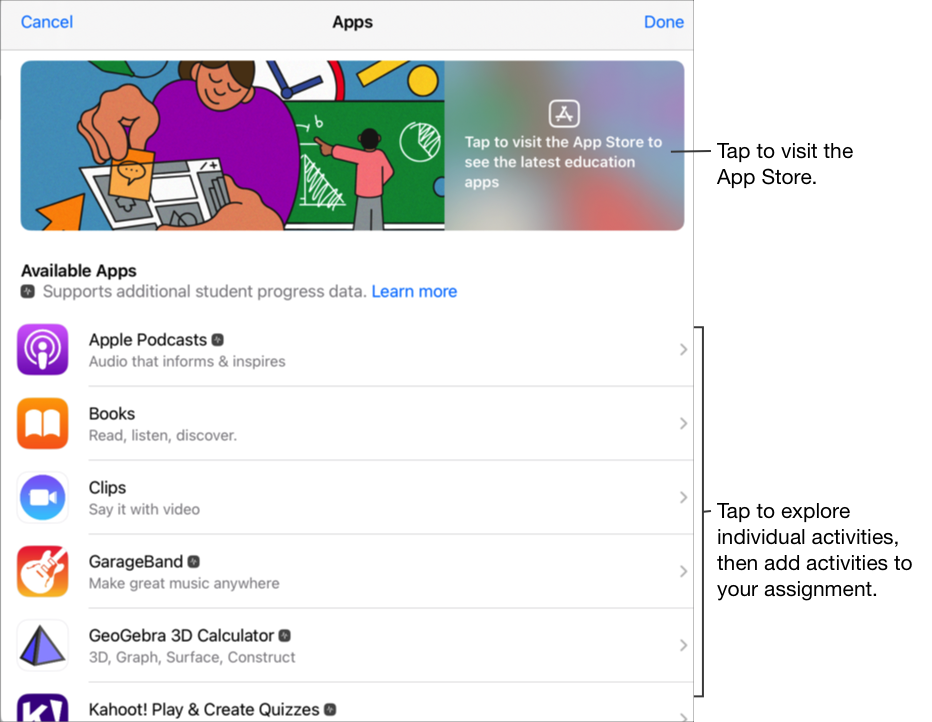
Pentru unele aplicații cu funcție de raportare a progresului, poate fi necesar să parcurgeți conținutul pe care doriți să-l includeți pentru a vedea ce conținut este disponibil sub formă de activități Teme școlare. Pentru aceasta, deschideți aplicația și rulați-o pe iPad, apoi explorați conținutul din cadrul aplicației. Pe măsură ce explorați, conținutul devine disponibil sub formă de activități în aplicația Teme școlare. De exemplu, pentru a trimite o activitate din aplicația Teme școlare care să solicite elevilor să susțină un test și să raporteze progresul acestora, poate fi necesar să deschideți mai întâi testul după ce vă autentificați în contul dvs. de profesor.
Atingeți aplicația cu activitățile pe care doriți să le trimiteți elevilor.
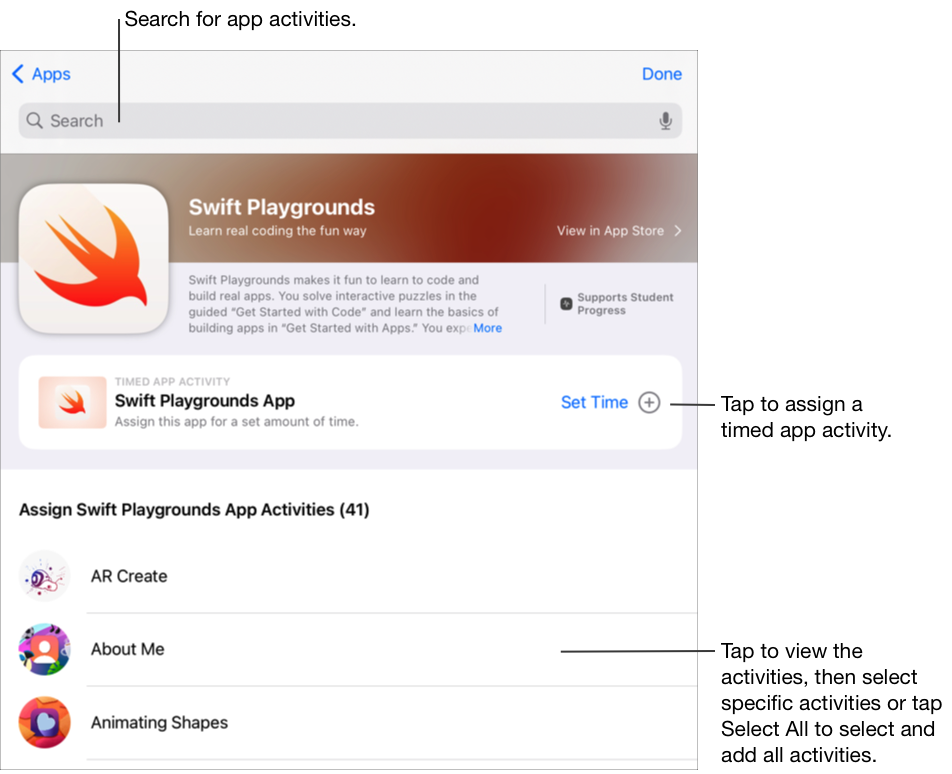
Efectuați una dintre următoarele acțiuni:
Pentru a adăuga întreaga aplicație ca activitate cronometrată de tip aplicație, atingeți Stabiliți durata, specificați un timp minim, atingeți Finalizați, apoi atingeți Finalizați din nou.
Atunci când creați o activitate de aplicație cronometrată și stabiliți un timp, Teme școlare marchează automat activitatea drept Gata atunci când un elev utilizează aplicația pentru intervalul de timp specificat. Teme școlare raportează progresul doar pentru perioada specificată de dvs., chiar dacă un elev folosește aplicația pentru o perioadă mai lungă de timp.
Pentru a adăuga o activitate în aplicație, accesați activitatea dorită, atingeți
 pentru a selecta activitatea pe care doriți să o adăugați, apoi atingeți OK.
pentru a selecta activitatea pe care doriți să o adăugați, apoi atingeți OK.Pentru a selecta și adăuga toate activitățile dintr-o listă, atingeți Selectați tot, apoi atingeți Finalizați.
Glisați în jos pentru a căuta activități de tip aplicații, introduceți numele activității pe care doriți să o adăugați, atingeți
 pentru a selecta activitatea pe care doriți să o adăugați, atingeți Anulați, apoi atingeți OK.
pentru a selecta activitatea pe care doriți să o adăugați, atingeți Anulați, apoi atingeți OK.
Pentru a redenumi activitatea de tip aplicație, atingeți numele acesteia, apoi introduceți un nume nou.
Pentru a confirma faptul că ați adăugat locația exactă de la care doriți ca elevii să înceapă activitatea, atingeți miniatura activității.
Pentru a modifica perioada de timp pentru o activitate cronometrată de tip aplicație, atingeți
 , specificați o nouă durată, apoi atingeți OK.
, specificați o nouă durată, apoi atingeți OK.Introduceți text și includeți fișiere în instrucțiunile dvs.
Efectuați una dintre următoarele acțiuni:
Dacă sunteți gata să publicați tema, atingeți Publicați.
Dacă ați specificat o dată de predare, atingeți Programați. Teme școlare salvează tema ca să o trimită la data și ora specificate.
Dacă nu sunteți gata să publicați sau să programați tema, atingeți Anulați, apoi atingeți Salvați drept ciornă pentru a salva ciorna temei și a o trimite la o dată ulterioară.
Notă:
Pentru fiecare aplicație, puteți adăuga o activitate cronometrată de tip aplicație per temă.
Pentru a atribui conținut către elevi de pe orice dispozitiv, asigurați-vă că opțiunea Sincronizați activitățile tip aplicație este selectată pe iPad-ul dvs. pentru aplicațiile de raportare a progresului (mergeți la Configurări
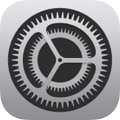 > Progresul clasei, apoi atingeți Sincronizați activitățile tip aplicație). Când este selectată opțiunea Sincronizați activitățile de tip aplicații și vizualizați activități cum ar fi un capitol dintr-o carte, un set de ecuații matematice sau un chestionar în aplicații care raportează progresul, aplicația Teme școlare salvează activitățile în iCloud, pentru a facilita trimiterea acestor activități către elevi de pe orice dispozitiv pe care sunteți autentificat în Contul dvs. Apple.
> Progresul clasei, apoi atingeți Sincronizați activitățile tip aplicație). Când este selectată opțiunea Sincronizați activitățile de tip aplicații și vizualizați activități cum ar fi un capitol dintr-o carte, un set de ecuații matematice sau un chestionar în aplicații care raportează progresul, aplicația Teme școlare salvează activitățile în iCloud, pentru a facilita trimiterea acestor activități către elevi de pe orice dispozitiv pe care sunteți autentificat în Contul dvs. Apple.